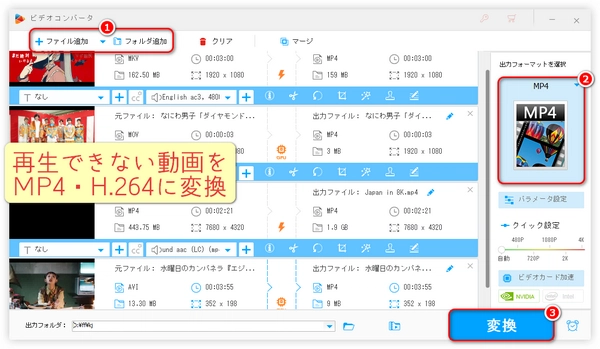
パソコンに保存されている動画や音楽ファイルを再生しようとしたら、Windows Media Playerに「ファイルを再生できません」という素っ気ないメッセージが表示されて困った経験はないですか? 楽しみにしていたファイルが開けないと、がっかりしてしまいますよね。
本文ではWindows Media Playerの「ファイルを再生できません。プレーヤーがそのファイルの種類をサポートしていないか、そのファイルの圧縮に使用したコーデックをサポートしていない可能性があります。」というエラーの対策を紹介いたします。いくつかの簡単なステップで、多くの場合この問題は解決できるので、ぜひ参考にしてみてください。
WonderFox HD Video Converter Factory ProやHandBrake、FFmpegなどでMP4→WMV/AVIなどWMP標準対応形式に変換することで再生可能になる場合があります。
WonderFox HD Video Converter Factory Pro
Windows Media Player再生不可ファイルへの対策例
・MKV → WMV/MP4に変換して再生
・HEVC(.h265)→ H.264に再エンコード
・FLAC → WAV/MP3に変換してオーディオ再生
・AV1 → AVIに変換してビデオ再生
これらを数クリックで完了し、Windows Media Playerでの再生互換性を一気に解決できます。ぜひ体験版でお試しください。
フルフォーマット対応(500+):MKV、FLV、MOV、TS、M2TS、Apple ProRes、H.265(HEVC)、VP9、AV1、H.264、MPEG‑4、DIVX、XVIDといったWindows Media Player非対応形式を含む、ほぼすべての動画・音声フォーマットに対応。変換先はMP4/WMV/AVIなどWMP標準対応形式をはじめ、MP3/WAV/FLAC/AACなど音声フォーマットも網羅(デバイス別、SNS用などプリセットも備える)。
パラメータ自動最適化:高品質変換ができ、入力ファイルと出力形式を解析し、最適なパラメータを自動設定。
柔軟なエンコード設定:コーデック、ビットレート、解像度、フレームレート、サンプリングレート、アスペクト比、ボリュームなどを細かく指定することも可能。
ハードウェアアクセラレーション対応:NVIDIA、Intelをサポートし、CPU負荷を抑えつつ最大50倍速の「ライトニングモード」で超高速変換を実現。2時間のHD動画でも数分で変換完了する性能を誇る。
バッチ変換機能:最大10ファイルを同時に処理でき、大量の動画・音声ファイルを効率的に一括変換可能。連続処理中に他作業を行っても軽快に動作するため、時間の節約に最適。
使いやすいインターフェース:多言語対応の直感的なGUIで、初心者から上級者までストレスなく操作可能。プリセットの呼び出しやドラッグ&ドロップにも対応し、変換作業をスムーズに進められる。
追加機能:動画・音楽の編集、動画からの音声抽出、動画・音楽のダウンロード、GIF作成、録画、録音など、便利な機能も搭載。
WonderFox HD Video Converter Factory ProをWindows PCに無料ダウンロード無料ダウンロードして立ち上げ、「変換」をクリックします。
左上の「ファイル追加」をクリックするか、再生できない動画や音楽をソフトに直接ドロップして追加します。
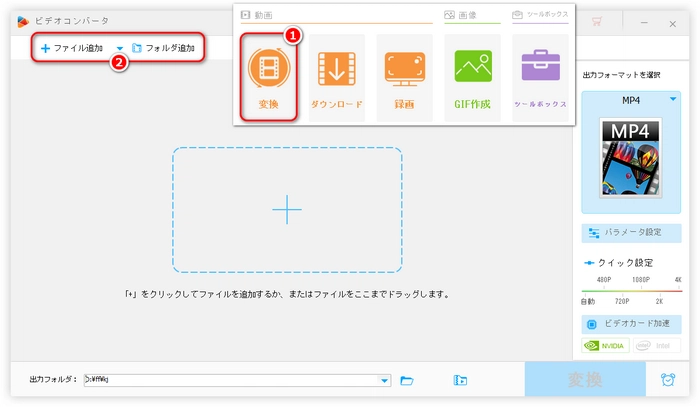
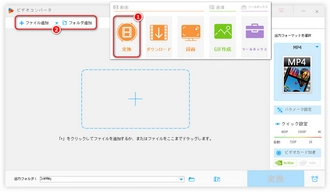
右の「出力フォーマットを選択」をクリックし、左上の「動画」を選択します。
「MP4」や「H264」を選択します。
音楽ファイルが再生できない場合、「音楽」>「WAV」や「MP3」を選択します。
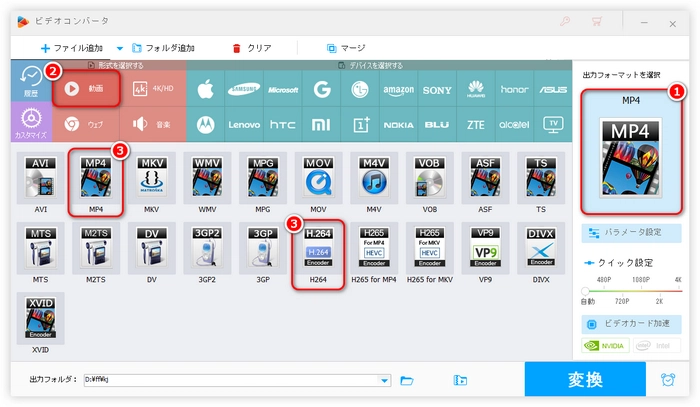
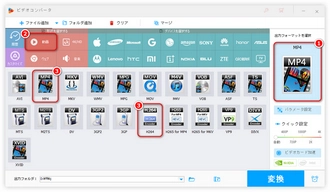
逆三角のボタン「▼」をクリックして出力先を選択します。
「変換」をクリックし、再生できない動画や音楽を変換します。
最後、書き出した動画や音楽を再生してみてください。
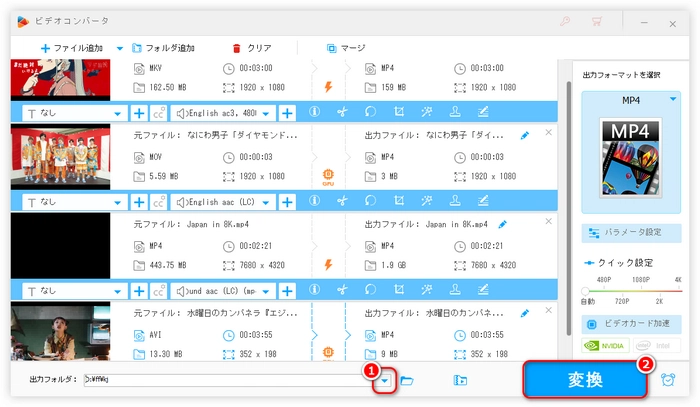
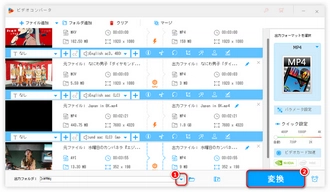
Windows Media Playerのメニューから「ツール」→「オプション」を開き、「プレイヤー」タブで「コーデックを自動的にダウンロードする」にチェックを入れます。再生時に必要なコーデックをMicrosoftから自動取得できます。
K-Lite Codec PackやCombined Community Codec Pack (CCCP)、あるいはVLC Media Playerを導入することで、多くの形式に対応可能になります。
コントロールパネル→「トラブルシューティング」→「すべて表示」→「Windows Media Playerの設定」を選び、管理者権限で実行。設定のリセットや修復を自動でします。
コントロールパネル→「プログラムと機能」→「Windowsの機能の有効化または無効化」で「メディア機能」→「Windows Media Player」のチェックを外して再起動後、再度チェックを入れて有効化します。
管理者権限のコマンドプロンプトで以下を順に実行し、WMP関連DLLを再登録します。
regsvr32 vbscript.dll
regsvr32 jscript.dll
regsvr32 wmp.dll
``` :contentReference[oaicite:4]{index=4}
最近の更新やインストールが原因の場合、WMPが正常に動作していた復元ポイントへ戻すことで解決を図ります(データは保持)。
Microsoft StoreまたはWindows Update経由で最新バージョンに更新します。古いバージョンでは新しいコーデックに対応できない場合があります。
WMPを開き、Ctrl + Mでメニューを表示→「ツール」→「詳細」→「メディア ライブラリの復元」でライブラリをリセットします。同じく「ツール」→「オプション」→「プライバシー」タブで履歴をクリアし、キャッシュを消去します。
Windows Updateで最新の更新プログラムを適用し、デバイスマネージャーからオーディオ/ビデオドライバーも最新に更新します。
WMPの「ツール」→「オプション」→「デバイス」タブで、使用中のオーディオデバイスが正しく選択されているか確認します。
Wondershare Repairitなどの専用ツールで破損した動画ファイルを修復し、再生可能にします。
拡張子と実際のコーデック情報(右クリック→プロパティ→詳細タブ)を照合し、ミスマッチがあれば正しいものに修正します。
VLC、MPC-HC、PotPlayerなど、WMP以外のプレイヤーを併用するか、ffdshowなどのDirectShowフィルタを追加します。
NエディションにはWMPや関連機能が含まれないため、コントロールパネル→「アプリと機能」→「オプション機能の追加」でMedia Feature Packを導入します。
Microsoft StoreからHEVCビデオ拡張機能、VP9ビデオ拡張機能、Web Media拡張機能などをインストールし、最新のメディア形式に対応させます。
WMPの「ツール」→「オプション」→「プライバシー」タブで「ファイルを再生または同期するときに使用権を自動的にダウンロードする」を有効化し、DRM権利を取得します。
WMPの「ツール」→「オプション」→「パフォーマンス」タブで「WMVファイルのDirectXビデオアクセラレータを有効にする」のチェックを外す(または必要に応じてON/OFFを切り替え)ことで、特定のグラフィックカード問題を回避します。
これらを組み合わせて試すことで、多くのケースでエラーを解消できます。状況に応じて、最も効果的な対策から順に実施してください。
1.
「ファイルを再生できません。プレーヤーがそのファイルの種類をサポートしていないか、そのファイルの圧縮に使用したコーデックをサポートしていない可能性があります。」という問題の対策
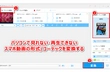
スマホの動画がパソコンで見れない
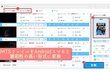
MTSを再生~Androidスマホ
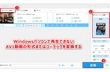
WindowsでAV1の動画を再生
利用規約 | プライバシーポリシー | ライセンスポリシー | Copyright © 2009-2025 WonderFox Soft, Inc. All Rights Reserved.